Инсталирайте приставката за WordPress: Инсталирайте приставката в 3 стъпки
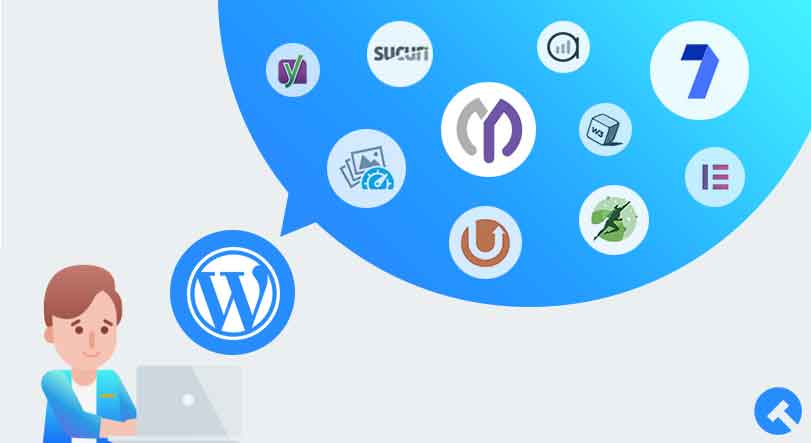
Инсталиране на плъгин за WordPress, инсталирането на приставки е доста прост метод. Инсталиране на плъгин за WordPress Не се нуждаете от познания по кодиране или програма, за да направите това.
Можете да инсталирате каквито искате плъгини от административния панел на WordPress с няколко кликвания. Инсталирайте WordPress плъгини веднага.
Приставките за WordPress могат да направят вашите сайтове много полезни. Но не препоръчвам да инсталирате твърде много добавки. Тъй като добавките могат да уморят вашия сайт и база данни.
Поради това скоростта на вашите сайтове може да намалее. Поради тази причина е полезно да използвате незаменимите плъгини за wordpress, от които се нуждаете.
Ако хоствате сайта си на wordpress.com, т.е. ако имате сайт като sitename.wordpress.com директно, без да инсталирате самостоятелен WordPress на пакета за хостинг, който сте закупили, не можете да инсталирате плъгин.
Много хора се оплакват, че не могат да инсталират плъгини на своя WordPress сайт на различни платформи. Това е така, защото сайтовете на WordPress, отворени на wordpress.com, имат ограничени функции.
За да използваме плъгина, определено се нуждаем от блог, създаден с WordPress.org.
# Ако не знаете как да направите това"Как да отворите блог? | Как да създадете лесен блог в 10 стъпкиМожете да прочетете публикацията ми.
Инсталиране на приставка за WordPress в 3 стъпки
Ще можете да инсталирате вашите WordPress плъгини в 3 стъпки. Всичко, което трябва да направите, е да следвате стъпките по-долу. Показвам ви много простия и лесен начин за инсталиране на добавки.
Най-лесният начин за инсталиране на добавки за WordPress е през административния панел. С други думи, това е домейнът, в който влизате като вашия siteaddress.com/wp-admin.
Стъпка 1: Влезте в административния панел на WordPress
Първо влезте в административния панел на вашия WordPress сайт.
# Отворете браузъра си и въведете вашия siteaddress.com/wp-admin в URL адреса. Въведете вашето потребителско име и парола на следващата страница и "Влизам" Щракнете върху бутона.

Стъпка 2: Влезте в секцията с добавки
# в лявото меню Добавки >> Добавяне на нов следвайте пътя.
Стъпка 3: Инсталирайте приставката
# От дясната страна на страницата, която се появява. "повикване" раздел е наличен. Тук въведете името на добавката, която искате да инсталирате.
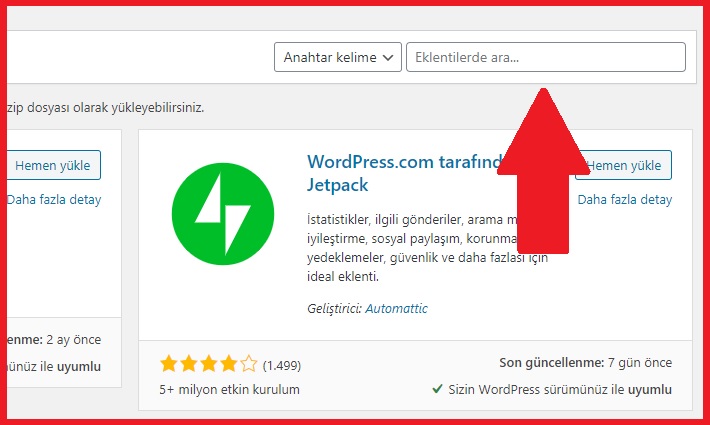
# Например, искам да инсталирам Yoast SEO плъгин. Като напишете yoast в секцията за търсене и точно над плъгина вляво. "Свали сега" Натискам бутона.
# След като щракнете върху бутона за изтегляне, "Активирате" Ще се появи нова фраза.
Ако искате да активирате и използвате приставката веднага "Активирате" Щракнете върху бутона.
Успешно завършихте процеса на инсталиране на приставката за WordPress.
Има различни методи за инсталиране на плъгин за WordPress. Можете да инсталирате добавки чрез FTP програма и cpanel.
Но тези процеси са досадни и сложни. Най-простият метод е бързо инсталиране от админ панела.
WordPress е система за управление на съдържанието, която получава актуализации всеки ден и се обновява.
По същия начин разработчиците на софтуер и компаниите за хостинг на wordpress предлагат непрекъснати иновации по същия начин.
Като такива, уморителните процеси като FTP програма или cpanel вече не са необходими за инсталиране на добавки за wordpress.
Дори най-простата инсталация на WordPress се извършваше чрез FTP програми в миналото. Сега хостинг компаниите внесоха функция за автоматично инсталиране.
WordPress може да се инсталира с няколко щраквания. Това е много хубава функция.
Какво е плъгин за WordPress?
Приставките за WordPress са модификации, създадени от разработчиците на софтуер, за да персонализират вашия сайт и лесно да се адаптират към вашия сайт.
Как да направите WordPress плъгин?
За да направите плъгин за WordPress, трябва да владеете езика за кодиране на php. Възможно е да напишете плъгин за wordpress с помощта на Notepad++. Обърнете внимание, че за разработване и разработка на плъгини за WordPress трябва да имате напреднали познания по PHP.
Как да коригирам грешка при неуспешна инсталация на приставката за WordPress?
Някои хостинг компании могат да задават ограничения за качване на файлове от административния панел на wordpress за инфраструктурата на wordpress. В такива случаи потребителите може да получат предупреждение за неуспешна инсталация на плъгин за wordpress, тоест грешка при инсталиране на плъгин за wordpress по време на процеса на инсталиране на плъгин за wordpress.
Ако сте изправени пред такова ограничение поради вашата хостинг компания, горещо ви препоръчвам да смените хостинга.
Безплатни ли са приставките за WordPress?
WordPress включва много безплатни плъгини. Можете дори да използвате повечето плъгини безплатно. Обикновено безплатните добавки имат ограничени функции. Може да се наложи да платите такса, за да използвате всички функции.
CEmONC
WordPress плъгин Надявам се, че сте го инсталирали успешно. Ако имате проблем с инсталирането на приставката, можете да се свържете с мен и да получите поддръжка от областта за коментари по-долу.
# Свързана тема: Най-добрите приставки за WordPress
Има и плъгини, които се инсталират при първата инсталация на сайта wordpress. Препоръчвам ви да използвате само плъгина Akismet от тези плъгини.
Ако не знаете какво да правите Неща, които трябва да направите след блогване (11 важни настройки) Вижте моето ръководство.
Можете да се свържете с мен от менюто за контакти за ускоряване на сайта на WordPress, инсталиране на wordpress и необходими настройки, настройка на сайт и покупки на име на сайт (домейн-домейн) и подобни услуги.